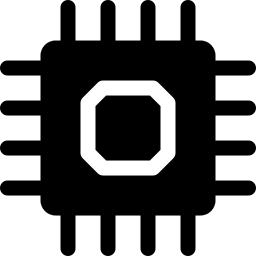Как включить отладку по USB на Pocophone F1?
Отладка по USB разблокирует ваш Pocophone F1 и позволяет получить доступ к исходным файлам через ПК. Редко бывает полезно настроить отладку по USB просто потому, что для этого требуются определенные знания кода Android. Иногда будет очень удобно, если вы забудете пароль или графический ключ. В этом руководстве мы увидим, почему интересно отлаживать ваш Pocophone F1 и как это делать. Затем вы увидите, как использовать инструменты ADB, например, для удаления пароля. В конце этой статьи вы увидите, как отключить отладку по USB, если вы хотите снова защитить свой Pocophone F1.
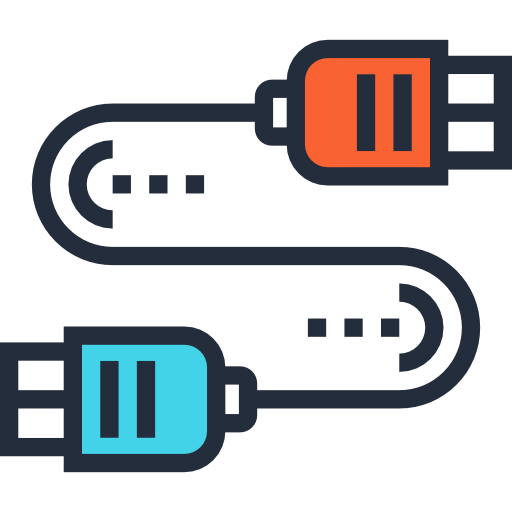
Что такое отладка по USB на телефоне Android?
Отладка – это опция, обычно предназначенная для разработчиков Android, которая позволяет получить доступ к корневым папкам вашего Pocophone F1. Это соответствует прямым командным строкам приложений. Отладка дает доступ к инструментам ADB (Android Debug Bridge). Например, ADB – хороший способ создать мост между вашим компьютером и вашим Android. Вы сможете удалить командную строку из ОС Android или настроить приложение. Будьте осторожны, манипулировать отладкой USB опасно с точки зрения безопасности, но также и для правильного функционирования вашего телефона Android. Кроме того, производитель вашего Pocophone F1 может аннулировать гарантию, если ваша ОС была изменена.
Как включить отладку по USB на вашем Pocophone F1?
Чтобы иметь возможность настроить отладку по USB на вашем Pocophone F1, вам необходимо получить доступ к настройкам вашего Pocophone F1. Не стесняйтесь записывать где-нибудь номер версии сборки. Поскольку в тот день, когда ваш смартфон будет заблокирован, вы не сможете увидеть настройки или разблокировать свой смартфон.
Программы для Windows, мобильные приложения, игры - ВСЁ БЕСПЛАТНО, в нашем закрытом телеграмм канале - Подписывайтесь:)
Включить отладку по USB на Android
- Перейдите в меню настроек вашего Pocophone F1.
- Затем выберите О телефоне
- Затем выберите Информация о программном обеспечении.
- Найдите и найдите номер версии и щелкните по нему 7 раз подряд
- Разблокируйте свой Pocophone F1, нарисовав схему или введя PIN-код или пароль.
- Режим разработчика активирован
- Вы сможете увидеть параметры разработчика в меню системных настроек вашего Android.
- Нажмите Параметры разработчика и проверьте режим отладки USB.
Готово, ваш Pocophone F1 включен для отладки по USB
Почему не работает отладка по USB?
Если опция для разработчиков не отображается, возможно, вы 7 раз не щелкнули нужную строку для версии android. Попробуйте 7 раз щелкнуть по нескольким строкам. То, что вы ищете, может называться другим номером версии, версией сборки или номером сборки.
Как открыть инструменты ABD на Pocophone F1 после отладки по USB?
Когда отладка USB активна, вы можете общаться между вашим компьютером и вашим Pocophone F1. В первую очередь вам понадобится скачать андроид студию и быстрая загрузка на вашем компьютере.
Шаги, чтобы иметь возможность использовать ADB и, например, удалить забытый пароль или шаблон
- Подключите Pocophone F1 к компьютеру через USB.
- Запускаем программу ADB, а точнее командное окно
- Конус adb shell rm / data / system / gesture. ключ
- Затем введите
- Перезагрузите ваш Pocophone F1.
- При перезапуске вы можете установить новый пароль или шаблон
Если вы хотите разблокировать Pocophone F1 без отладки, ознакомьтесь с нашими статьями. Вы сможете найти множество решений, чтобы иметь возможность разблокировать Pocophone F1 в случае забытого шаблона или разблокировать Pocophone F1 в случае забытого пароля.
Как выключить режим отладки по USB?
Манипуляция, позволяющая деактивировать режим отладки USB, проста.
- Перейдите в меню настроек вашего Pocophone F1.
- Щелкните Параметры разработчика
- Удалите опцию отладки USB
Если вы ищете другие руководства по вашему Pocophone F1, вы можете взглянуть на другие статьи в категории: Pocophone F1.
Программы для Windows, мобильные приложения, игры - ВСЁ БЕСПЛАТНО, в нашем закрытом телеграмм канале - Подписывайтесь:)